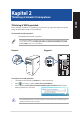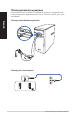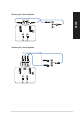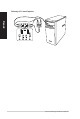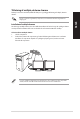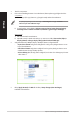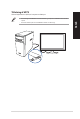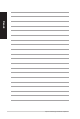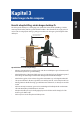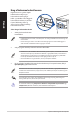User's Manual
Brug af hukommelseskortlæseren
Digitale kameraer og andet digitalt
billeddannelsesudstyr bruger
hukommelseskort til lagring af
billed- og medieler. Den indbyggede
hukommelseskortlæser på systemets
forpanel tillader dig at læse og
skrive på en lang række forskellige
hukommelseskort-drev.
Sådan bruges hukommelseskortet:
1. Anbring hukommelseskortet i
kortindstikket.
• Ethukommelseskorterkodet,sådetkunpasseriénretning.SkadIKKEkortetvedattvingedet
ind i et indstik.
• Dukananbringeetmedieietellererekortindstikogbrugehvertmedieuafhængigtafet
andet. Kom kun ét hukommelseskort ad gangen i et indstik.
2. Vælg et program i AutoPlay vinduet for at komme til dine ler.
• IWindows®8.1,HvisduIKKEharaktiveretAutoPlaypådincomputer,skalduholdemusenover
det nedre venstre hjørne på skrivebordet i Windows®, og højreklik herefter på startskærmens
miniaturebillede. I popup-menuen, skal du klikke på File Explorer (stinder), og dobbeltklik
herefter på hukommelseskort-ikonet, for at få adgang til dataene på det.
• Hvertkortindstikharsinegendrevikon,somsespåComputerskærmen.
3. Når du er færdig, højreklik på hukommelseskort drevikonen på Computer skærmen, klik på
Eject (Udskyd) og ern derefter kortet.
Hold musen over det nedre venstre hjørne på skrivebordet i Windows®, og højreklik herefter på
startskærmens miniaturebillede. I popup-menuen, skal du klikke på File Explorer (stinder) og åbn
Computer skærmen.
Fjern aldrig kort, mens de læses eller umiddelbart efter læsning, kopiering, formatering eller
sletning af data på kortet, idet der kan opstå datatab.
For at forhindre datatab, brug Safely Remove Hardware and Eject Media (Fjern hardware og
udskyd medier) i Windows statusfeltet, inden hukommelseskortet ernes.
30 Kapitel 3: Sådan bruger du din computer
Dansk
Dansk